Lavorare con testi e documenti può richiedere tempo, specialmente quando devi fare riferimento spesso a determinati paragrafi o informazioni. Marcature, link e riferimenti incrociati in Word ti aiutano a semplificare la navigazione nei documenti e a strutturare in modo più efficiente i tuoi contenuti. In questa guida imparerai come sfruttare al meglio queste funzionalità.
Punti chiave
- Con i link puoi fare riferimento a fonti esterne, parti di documenti o indirizzi email.
- Le marcature consentono di segnalare punti specifici nel documento e collegarvisi successivamente.
- I riferimenti incrociati consentono di creare collegamenti tra diverse sezioni o marcature di testo nel documento.
Inserire link
Per inserire un link nel tuo documento Word, segui questi passaggi:
Innanzitutto apri il documento Word in cui desideri creare un link. Seleziona un pezzo di testo o un'immagine che desideri collegare. Quindi fai clic sul menu "Inserisci". Troverai l'opzione per aggiungere un link.
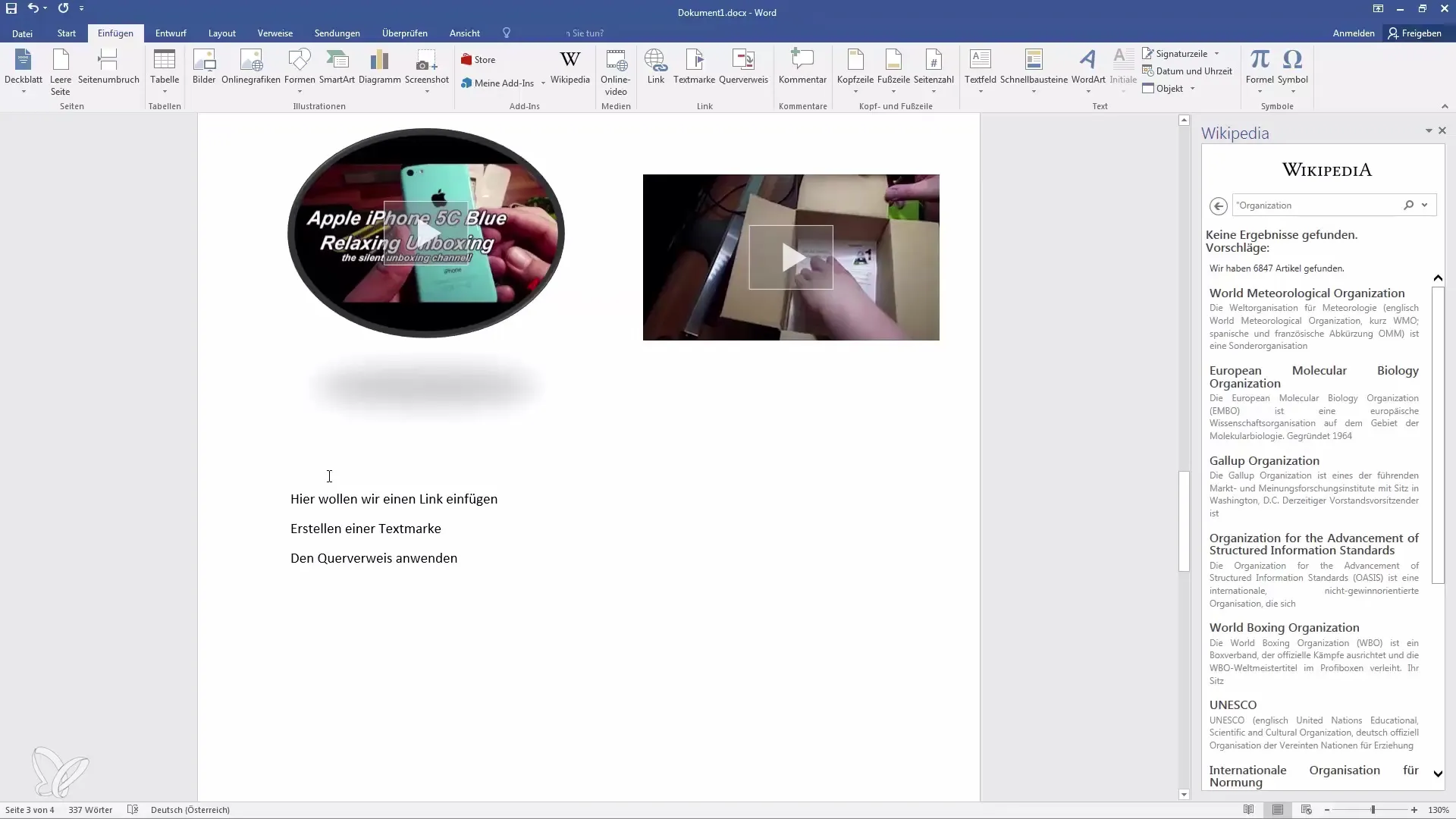
Nella finestra di dialogo che si apre, avrai la possibilità di scegliere diversi tipi di link. Puoi creare un link a un indirizzo internet, a un file, al documento attuale o a un indirizzo email.
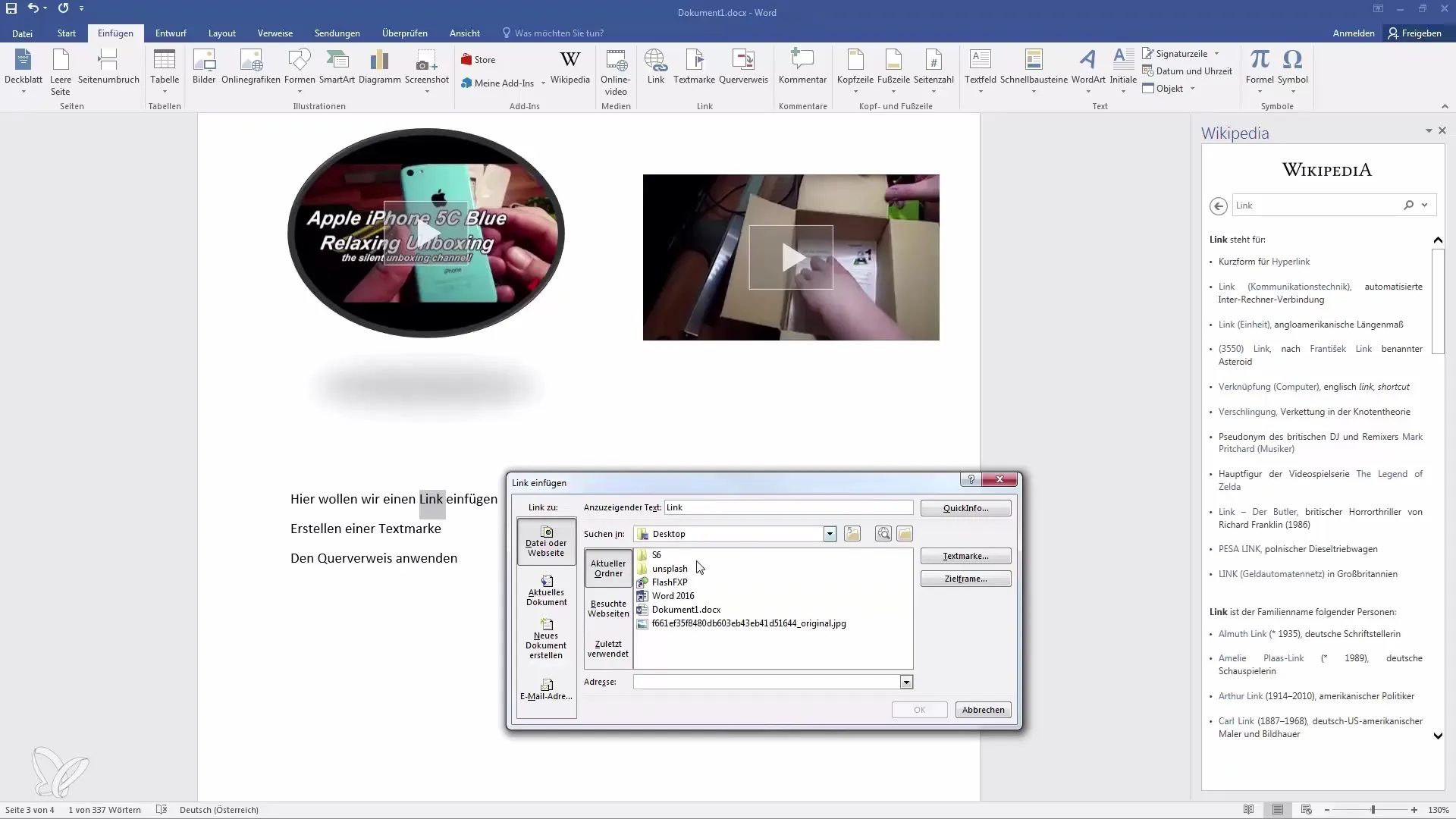
Per illustrare il funzionamento del link, ti mostrerò come creare un link a un file immagine. Se hai un'immagine nel tuo documento, selezionala e fai nuovamente clic su "Link". Indica il percorso del file immagine e fai clic su "OK". Il link verrà inserito nel tuo documento.
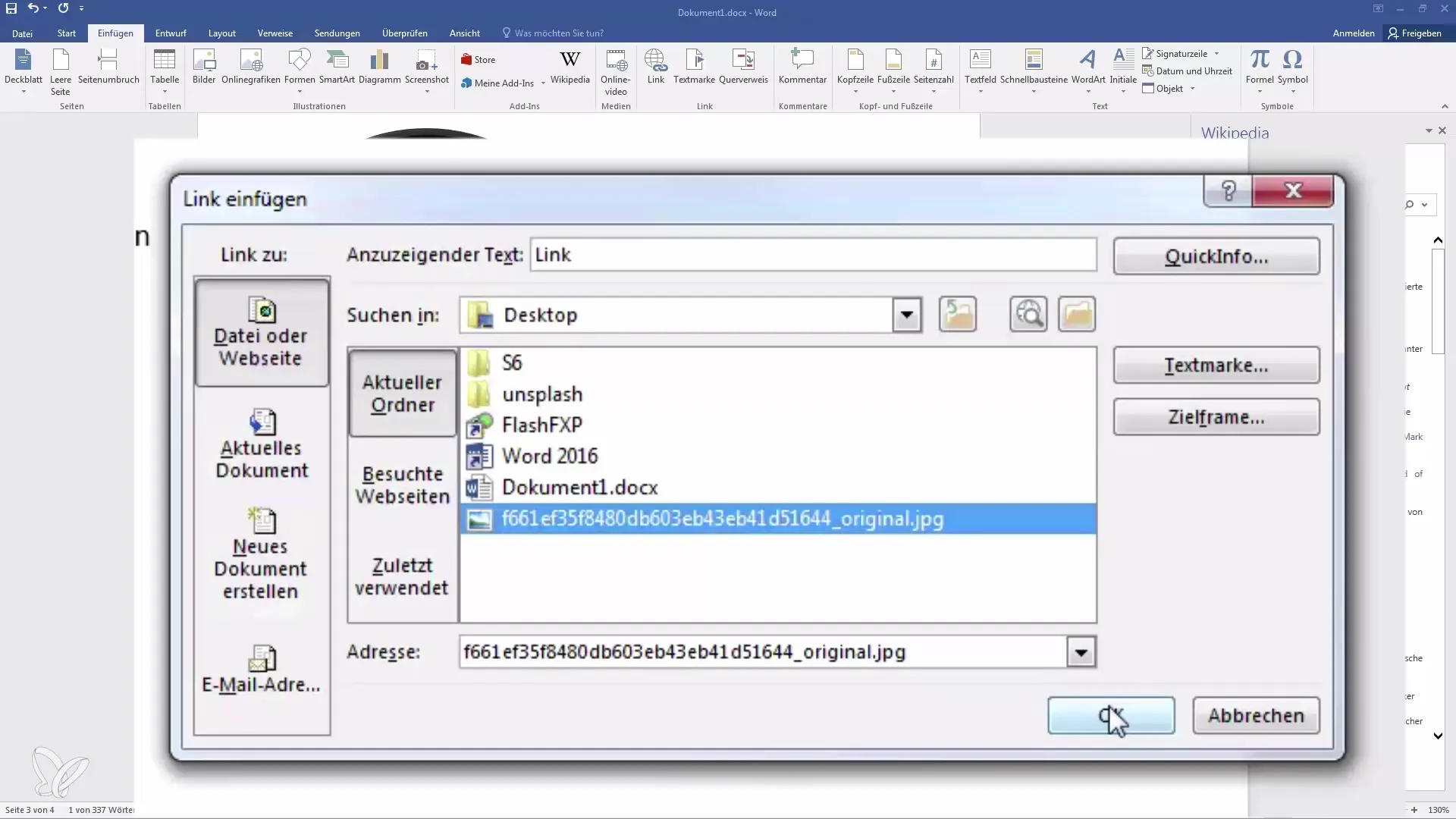
Se clicchi sul link tenendo premuto il tasto Ctrl, l'immagine si aprirà automaticamente nel programma corretto, a seconda del formato del file. Se si tratta di un URL, verrà avviato un browser per visualizzare il sito web.
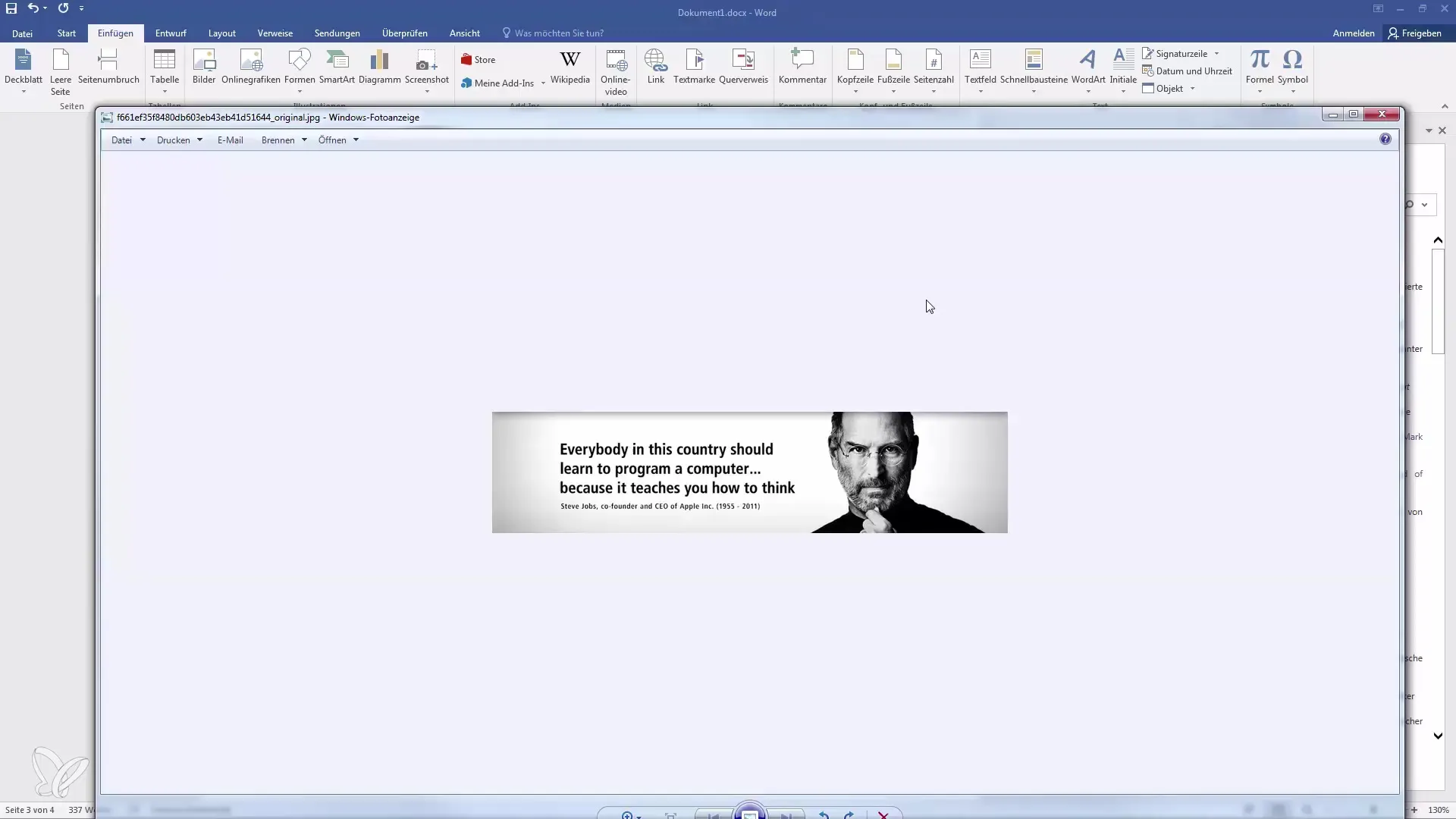
Creare marcature di testo
Per migliorare ulteriormente il documento, puoi ora aggiungere marcature di testo. Le marcature di testo sono particolarmente utili per consentire salti all'interno del documento. Seleziona il testo che desideri contrassegnare come marcatura di testo e vai su "Inserisci" nel menu. Clicca sull'opzione "Marcatura di testo" e assegna un nome alla marcatura di testo, ad esempio "Aereo a motore".
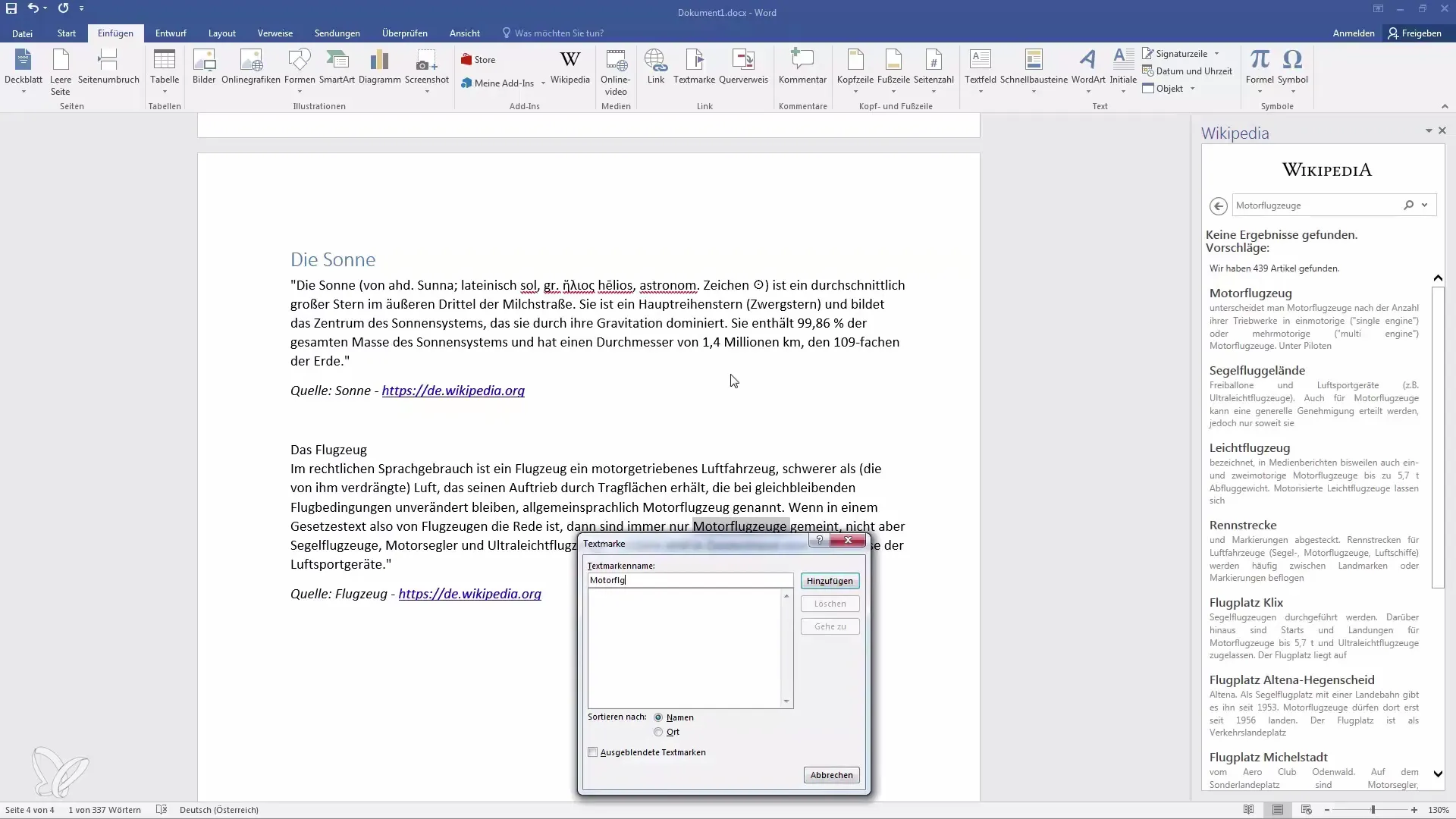
La marcatura di testo sarà invisibile per te, ma potrai usarla in seguito per crearvi un link. Per creare un link a questa marcatura di testo, torna su "Inserisci" e seleziona "Link".
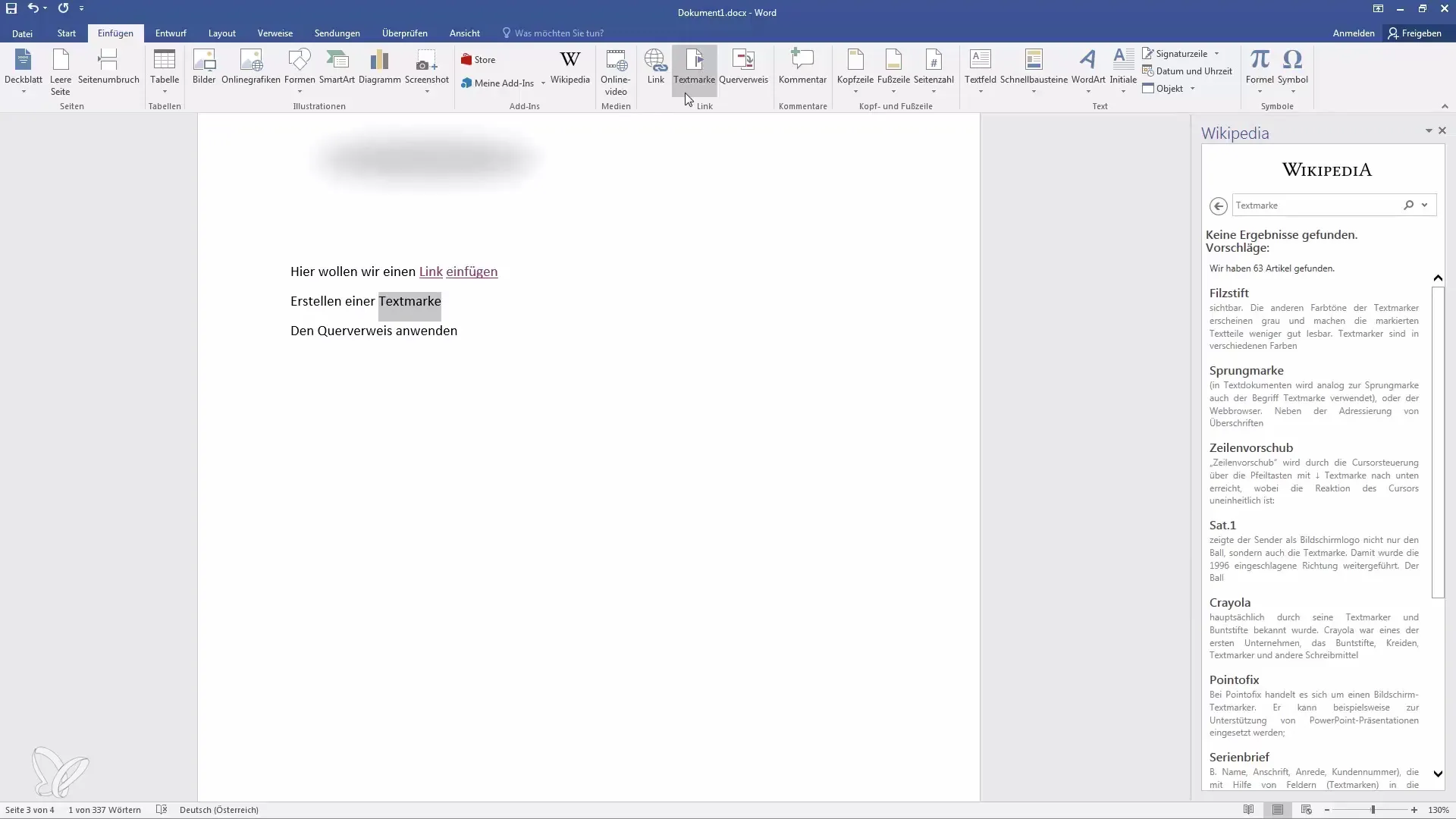
Ora hai la possibilità di cercare nel tuo documento e trovare la marcatura di testo che avevi creato in precedenza. Una volta impostato il link e cliccato tenendo premuto il tasto Ctrl, il cursore salterà direttamente al paragrafo contrassegnato.
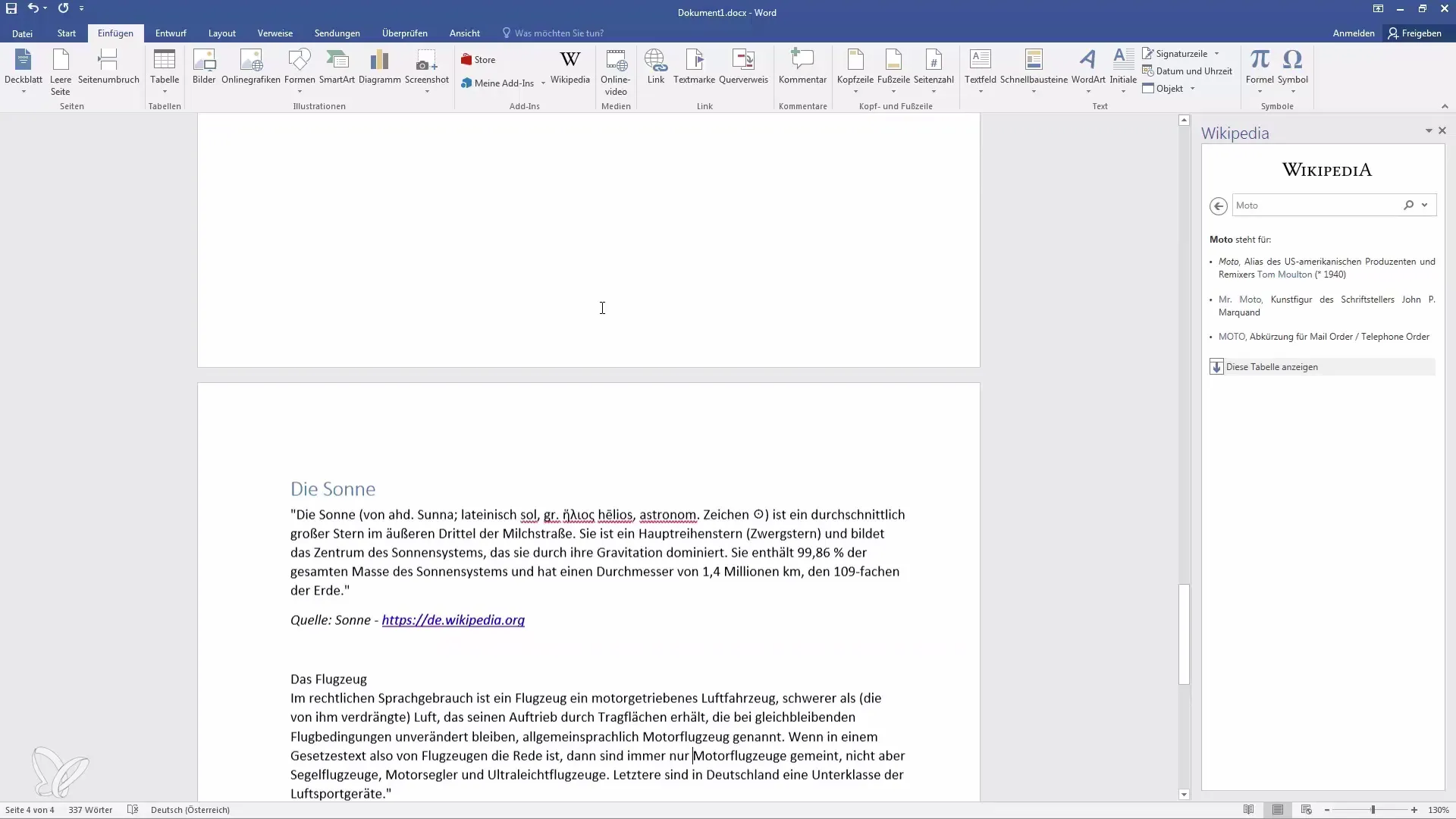
Utilizzare i riferimenti incrociati
Dopo aver appreso le basi dei link e delle marcature di testo, il passo successivo è creare dei riferimenti incrociati. I riferimenti incrociati ti consentono di fare riferimento alle marcature di testo o ai paragrafi interni del documento. Clicca nel tuo documento su "Inserisci" e seleziona poi "Riferimento incrociato".
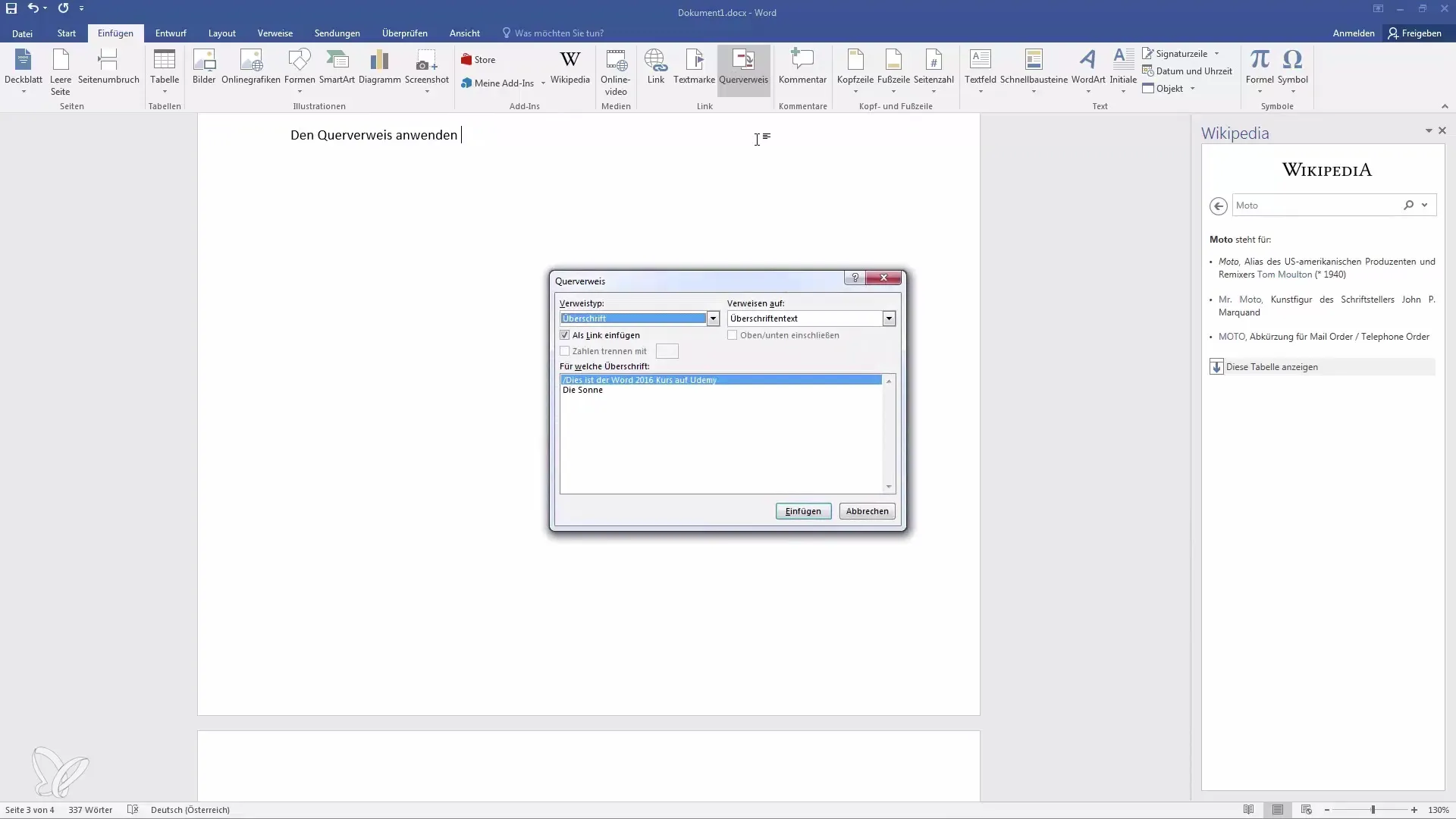
Nella finestra di dialogo per il riferimento incrociato, puoi selezionare cosa desideri inserire, di solito si tratta di un'intestazione o di una marcatura di testo. Scegli il tipo che desideri inserire. Nella maggior parte dei casi vorrai utilizzare il contenuto della marcatura di testo.
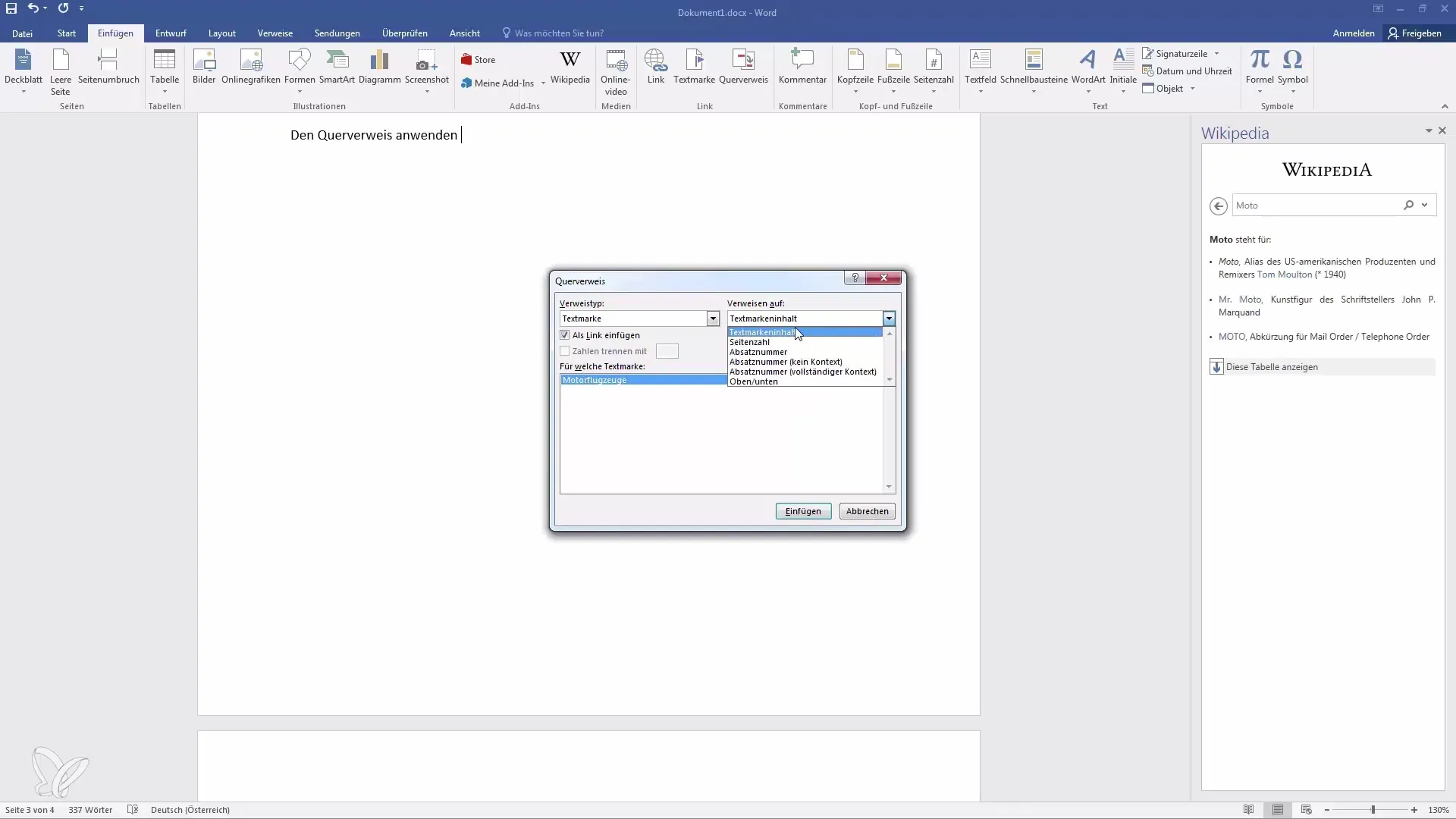
Una volta impostato il tuo riferimento incrociato, verrà generato automaticamente un link. Se hai molte marcature di testo o riferimenti incrociati, questo processo è particolarmente utile per navigare nel documento.
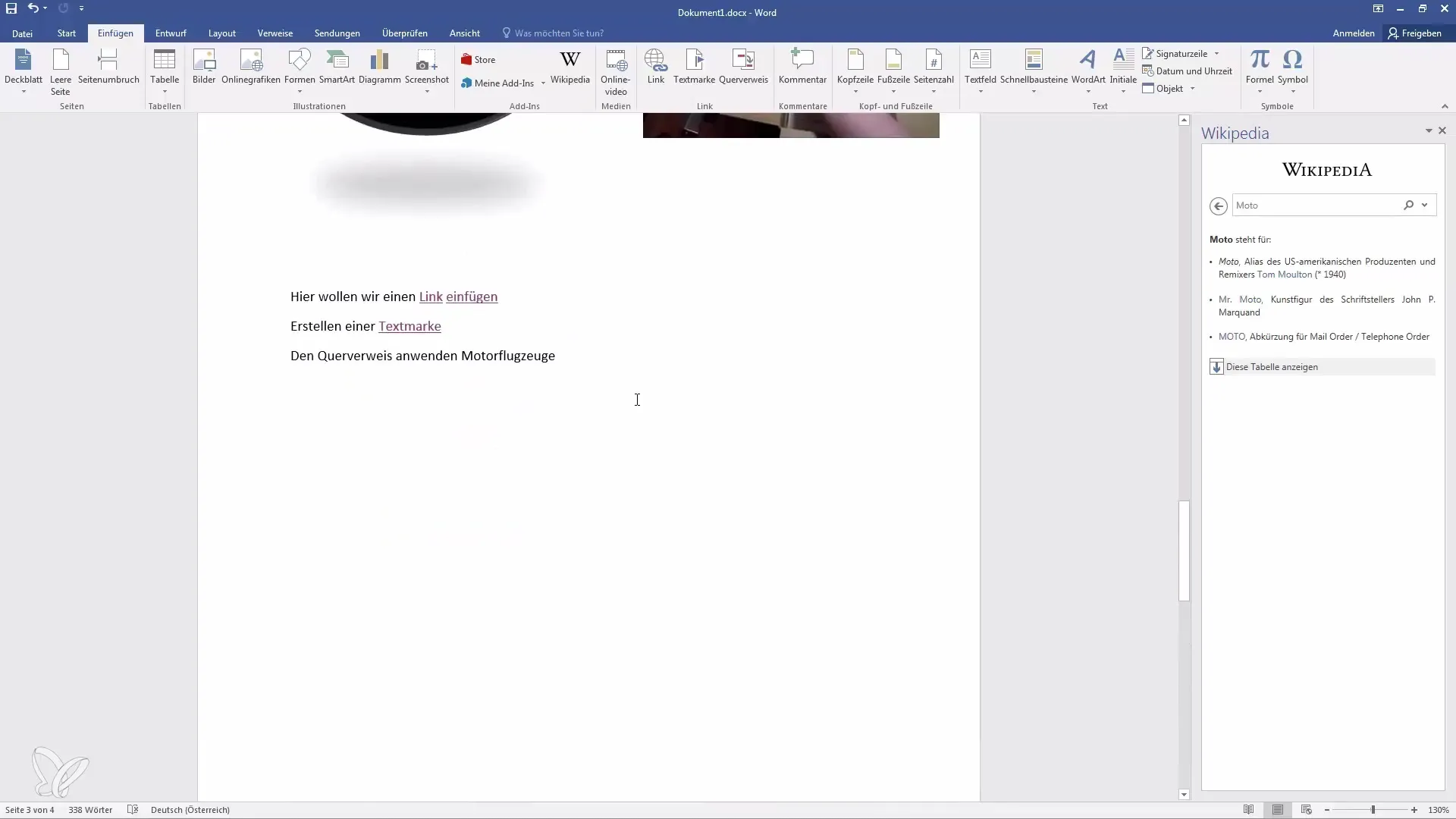
Successivamente puoi creare anche un indice. Selezioni di nuovo il riferimento incrociato e indichi che vuoi visualizzare l'elenco degli heading. Clicca su Inserisci e il contenuto corrispondente dell'heading verrà aggiunto.
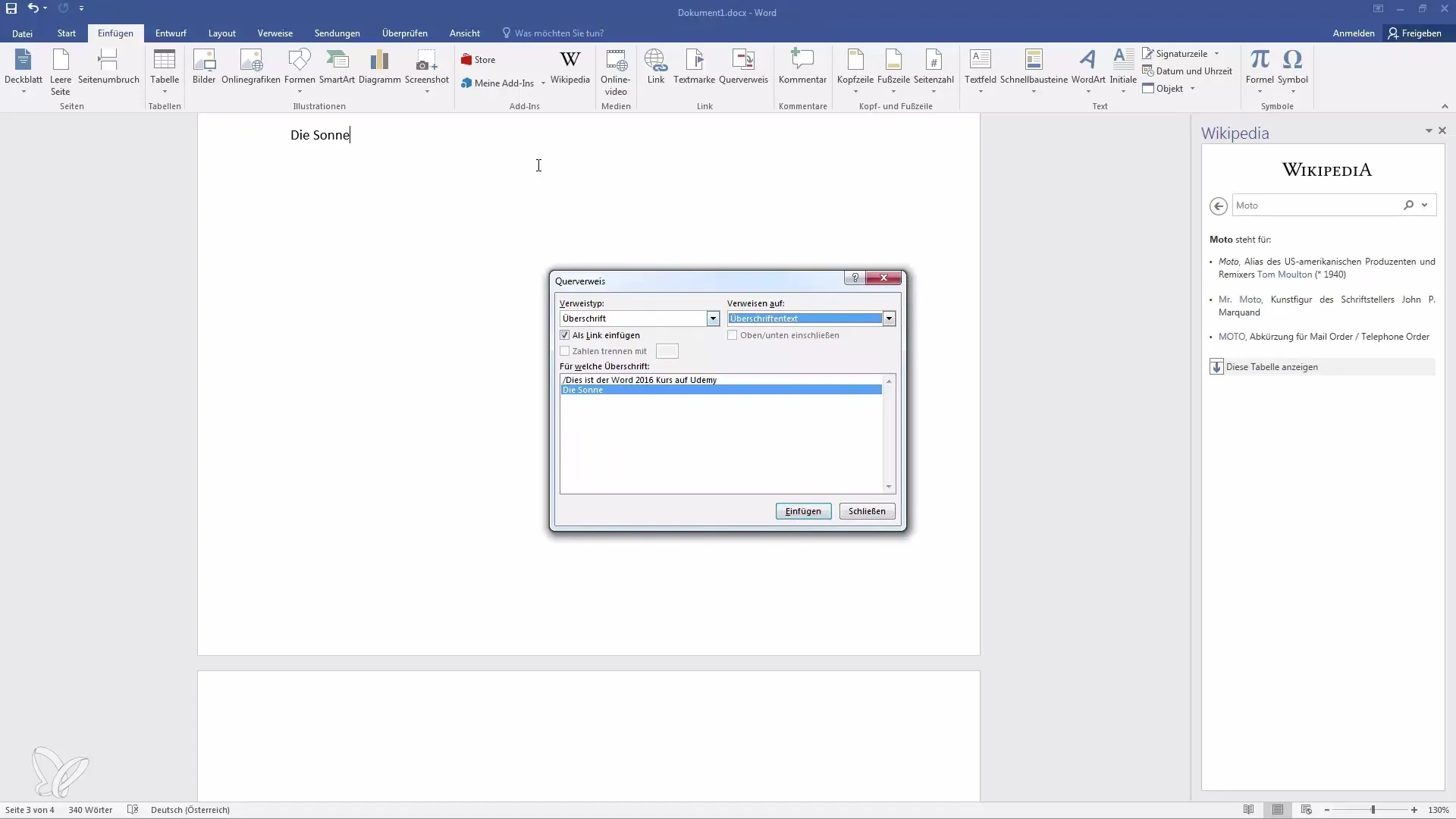
Sommario
Con il controllo di queste funzioni in Word, puoi strutturare i tuoi documenti in modo più chiaro e aumentare notevolmente l'efficienza del tuo lavoro. I link, le segnalibri e i riferimenti incrociati sono strumenti potenti che ti aiutano a trovare rapidamente i contenuti e a navigare in modo efficiente tra le diverse sezioni all'interno dei tuoi documenti.
Domande frequenti
Come posso inserire un link a una pagina web in Word?Vai su "Inserisci", clicca su "Collegamento", seleziona "Indirizzo web" e inserisci l'URL.
Posso modificare i segnalibri in qualsiasi momento?Sì, puoi aggiungere, modificare o eliminare i segnalibri in qualsiasi momento.
Come funziona un riferimento incrociato?Un riferimento incrociato punta a un segnalibro o a un paragrafo nel documento che sono collegati da un collegamento.


